免费资源下载
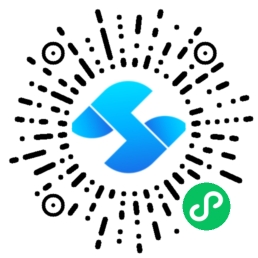
前言:为什么需要办公自动化?
在日常办公中,我们经常需要处理大量的Excel数据并发送邮件报告。手动操作不仅耗时耗力,还容易出错。本教程将教你如何使用Python构建一个完整的自动化办公系统,实现Excel数据的自动处理和邮件发送功能。
项目概述与功能设计
我们将开发一个自动化系统,主要功能包括:
- 读取和解析Excel数据文件
- 数据清洗与转换
- 生成数据可视化报告
- 自动发送邮件附件
- 错误处理与日志记录
环境准备与库安装
首先安装所需的Python库:
# 数据处理库
pip install pandas openpyxl xlrd
# 数据可视化库
pip install matplotlib seaborn
# 邮件发送库
pip install yagmail
# 日期处理库
pip install python-dateutil
核心代码实现
1. Excel数据读取与处理
使用Pandas库高效处理Excel数据:
import pandas as pd
import numpy as np
from datetime import datetime, timedelta
class ExcelProcessor:
def __init__(self, file_path):
self.file_path = file_path
self.df = None
def load_data(self):
"""加载Excel数据"""
try:
self.df = pd.read_excel(self.file_path, sheet_name='SalesData')
print(f"成功加载数据,共{len(self.df)}行记录")
return True
except Exception as e:
print(f"数据加载失败: {str(e)}")
return False
def clean_data(self):
"""数据清洗"""
# 删除空值
self.df = self.df.dropna()
# 转换日期格式
self.df['Date'] = pd.to_datetime(self.df['Date'], errors='coerce')
# 过滤无效数据
self.df = self.df[self.df['Sales'] > 0]
# 重置索引
self.df = self.df.reset_index(drop=True)
return self.df
def calculate_metrics(self):
"""计算关键指标"""
metrics = {
'total_sales': self.df['Sales'].sum(),
'average_sales': self.df['Sales'].mean(),
'max_sales': self.df['Sales'].max(),
'min_sales': self.df['Sales'].min(),
'record_count': len(self.df)
}
return metrics
def generate_report(self, output_path):
"""生成分析报告"""
# 按产品分类汇总
product_summary = self.df.groupby('Product')['Sales'].agg(['sum', 'count', 'mean']).round(2)
# 按日期趋势分析
daily_sales = self.df.groupby(self.df['Date'].dt.date)['Sales'].sum()
# 保存处理后的数据
with pd.ExcelWriter(output_path) as writer:
self.df.to_excel(writer, sheet_name='ProcessedData', index=False)
product_summary.to_excel(writer, sheet_name='ProductSummary')
daily_sales.to_excel(writer, sheet_name='DailyTrend')
print(f"报告已生成: {output_path}")
return output_path
2. 数据可视化生成
使用Matplotlib创建专业的数据图表:
import matplotlib.pyplot as plt
import seaborn as sns
from matplotlib.dates import DateFormatter
class DataVisualizer:
def __init__(self, df):
self.df = df
plt.style.use('seaborn-v0_8')
def create_sales_trend_chart(self, output_path):
"""创建销售趋势图"""
fig, ax = plt.subplots(figsize=(12, 6))
# 按日期分组计算销售额
daily_data = self.df.groupby(self.df['Date'].dt.date)['Sales'].sum()
ax.plot(daily_data.index, daily_data.values,
marker='o', linewidth=2, markersize=4)
ax.set_title('每日销售趋势图', fontsize=16, fontweight='bold')
ax.set_xlabel('日期', fontsize=12)
ax.set_ylabel('销售额', fontsize=12)
# 格式化日期显示
date_format = DateFormatter("%m-%d")
ax.xaxis.set_major_formatter(date_format)
plt.xticks(rotation=45)
plt.tight_layout()
plt.savefig(output_path, dpi=300, bbox_inches='tight')
plt.close()
return output_path
def create_product_pie_chart(self, output_path):
"""创建产品占比饼图"""
product_sales = self.df.groupby('Product')['Sales'].sum()
fig, ax = plt.subplots(figsize=(10, 8))
wedges, texts, autotexts = ax.pie(
product_sales.values,
labels=product_sales.index,
autopct='%1.1f%%',
startangle=90,
colors=sns.color_palette('pastel')
)
ax.set_title('产品销售额占比', fontsize=16, fontweight='bold')
plt.savefig(output_path, dpi=300, bbox_inches='tight')
plt.close()
return output_path
def create_comparison_chart(self, output_path):
"""创建产品对比柱状图"""
product_stats = self.df.groupby('Product')['Sales'].agg(['mean', 'std'])
fig, ax = plt.subplots(figsize=(12, 6))
x_pos = np.arange(len(product_stats))
bars = ax.bar(x_pos, product_stats['mean'],
yerr=product_stats['std'],
capsize=5, alpha=0.7,
color=sns.color_palette('Set2'))
ax.set_xlabel('产品', fontsize=12)
ax.set_ylabel('平均销售额', fontsize=12)
ax.set_title('产品销售额对比', fontsize=16, fontweight='bold')
ax.set_xticks(x_pos)
ax.set_xticklabels(product_stats.index, rotation=45)
# 添加数值标签
for i, bar in enumerate(bars):
height = bar.get_height()
ax.text(bar.get_x() + bar.get_width()/2., height + 0.1,
f'{height:.2f}', ha='center', va='bottom')
plt.tight_layout()
plt.savefig(output_path, dpi=300, bbox_inches='tight')
plt.close()
return output_path
3. 邮件自动发送系统
使用yagmail库实现邮件自动发送:
import yagmail
import os
from email.mime.text import MIMEText
from email.mime.multipart import MIMEMultipart
class EmailSender:
def __init__(self, sender_email, sender_password):
self.sender_email = sender_email
self.yag = yagmail.SMTP(sender_email, sender_password)
def send_report(self, recipient_email, subject,
body_content, attachments=None):
"""发送报告邮件"""
try:
# 创建邮件内容
contents = [
body_content,
]
# 添加附件
if attachments:
if isinstance(attachments, str):
contents.append(attachments)
elif isinstance(attachments, list):
contents.extend(attachments)
# 发送邮件
self.yag.send(
to=recipient_email,
subject=subject,
contents=contents
)
print(f"邮件成功发送至: {recipient_email}")
return True
except Exception as e:
print(f"邮件发送失败: {str(e)}")
return False
def create_email_body(self, metrics):
"""创建邮件正文内容"""
body = f"""
<h2>销售数据报告 - {datetime.now().strftime('%Y年%m月%d日')}</h2>
<h3>关键指标汇总:</h3>
<ul>
<li>总销售额: ¥{metrics['total_sales']:,.2f}</li>
<li>平均销售额: ¥{metrics['average_sales']:,.2f}</li>
<li>最高销售额: ¥{metrics['max_sales']:,.2f}</li>
<li>最低销售额: ¥{metrics['min_sales']:,.2f}</li>
<li>记录总数: {metrics['record_count']} 条</li>
</ul>
<h3>报告包含内容:</h3>
<ol>
<li>数据处理后的Excel文件</li>
<li>销售趋势分析图表</li>
<li>产品占比分析图表</li>
<li>产品对比分析图表</li>
</ol>
<p>此邮件由Python自动化系统自动生成,请勿直接回复。</p>
<p>生成时间: {datetime.now().strftime('%Y-%m-%d %H:%M:%S')}</p>
"""
return body
系统集成与自动化调度
将各个模块整合成完整的自动化系统:
import schedule
import time
import logging
from pathlib import Path
class AutomationSystem:
def __init__(self, config):
self.config = config
self.setup_logging()
def setup_logging(self):
"""设置日志记录"""
logging.basicConfig(
filename='automation.log',
level=logging.INFO,
format='%(asctime)s - %(levelname)s - %(message)s'
)
def run_daily_task(self):
"""每日自动任务"""
try:
logging.info("开始执行每日自动化任务")
# 1. 处理Excel数据
processor = ExcelProcessor(self.config['excel_path'])
if processor.load_data():
processor.clean_data()
metrics = processor.calculate_metrics()
# 2. 生成报告文件
report_path = processor.generate_report(
self.config['output_excel_path']
)
# 3. 创建可视化图表
visualizer = DataVisualizer(processor.df)
chart1 = visualizer.create_sales_trend_chart(
self.config['trend_chart_path']
)
chart2 = visualizer.create_product_pie_chart(
self.config['pie_chart_path']
)
chart3 = visualizer.create_comparison_chart(
self.config['comparison_chart_path']
)
# 4. 发送邮件
email_sender = EmailSender(
self.config['email']['sender'],
self.config['email']['password']
)
body = email_sender.create_email_body(metrics)
attachments = [
report_path,
chart1,
chart2,
chart3
]
email_sender.send_report(
self.config['email']['recipient'],
f"每日销售报告 - {datetime.now().strftime('%Y-%m-%d')}",
body,
attachments
)
logging.info("每日自动化任务执行成功")
except Exception as e:
logging.error(f"任务执行失败: {str(e)}")
# 可以添加错误通知机制
def schedule_tasks(self):
"""安排定时任务"""
# 每天上午9点执行
schedule.every().day.at("09:00").do(self.run_daily_task)
logging.info("自动化任务调度已启动")
while True:
schedule.run_pending()
time.sleep(60) # 每分钟检查一次
# 配置参数
config = {
'excel_path': 'data/sales_data.xlsx',
'output_excel_path': 'reports/processed_sales.xlsx',
'trend_chart_path': 'charts/sales_trend.png',
'pie_chart_path': 'charts/product_pie.png',
'comparison_chart_path': 'charts/product_comparison.png',
'email': {
'sender': 'your_email@example.com',
'password': 'your_app_password', # 使用应用专用密码
'recipient': 'recipient@example.com'
}
}
# 启动系统
if __name__ == "__main__":
system = AutomationSystem(config)
system.run_daily_task() # 立即执行一次
# system.schedule_tasks() # 或者启动定时任务
错误处理与日志管理
完善的错误处理机制确保系统稳定运行:
class ErrorHandler:
@staticmethod
def handle_file_error(func):
"""处理文件操作错误"""
def wrapper(*args, **kwargs):
try:
return func(*args, **kwargs)
except FileNotFoundError as e:
logging.error(f"文件未找到: {str(e)}")
raise
except PermissionError as e:
logging.error(f"权限错误: {str(e)}")
raise
except Exception as e:
logging.error(f"文件操作错误: {str(e)}")
raise
return wrapper
@staticmethod
def handle_email_error(func):
"""处理邮件发送错误"""
def wrapper(*args, **kwargs):
try:
return func(*args, **kwargs)
except yagmail.SMTPAuthenticationError as e:
logging.error(f"邮件认证失败: {str(e)}")
# 发送警报通知
raise
except Exception as e:
logging.error(f"邮件发送错误: {str(e)}")
raise
return wrapper
@staticmethod
def send_error_notification(error_message):
"""发送错误通知"""
# 可以实现邮件、短信或其他方式的通知
print(f"错误警报: {error_message}")
部署与优化建议
- Windows任务计划:使用Windows任务计划程序定时运行脚本
- Linux Cron作业:在Linux系统上使用crontab设置定时任务
- Docker容器化:将应用打包为Docker容器便于部署
- 性能优化:对于大数据集,考虑使用Dask替代Pandas
- 安全考虑:妥善保管邮箱密码和敏感数据
总结与扩展
通过本教程,我们构建了一个完整的Python自动化办公系统,涵盖了数据处理、可视化、邮件发送等核心功能。这个系统可以进一步扩展:
- 添加数据库支持,存储历史数据
- 集成更多数据源(API、数据库等)
- 添加Web界面进行配置和管理
- 实现更复杂的业务逻辑和分析功能
Python办公自动化可以显著提高工作效率,减少人工错误,是现代职场中非常有价值的技能。





